دليل مستخدم UniConverter
-
HomePage
- لتبدأ - Wondershare UniConverter على Mac
- قم بتسجيل الدخول باستخدام Wondershare ID Update | نسخة ماك
- ابدأ مع - Wondershare UniConverter
- تسجيل الدخول ب Wondershare ID وتحديث | نسخة ويندوز
- مقدمة مختصرة
- Preferencesa
- تغيير الثيم
- نقل ملفات الفيديو / الصوت إلى جهاز iOS | Wondershare UniConverter لنظام التشغيل Windows
-
Video Converter Topics
- كيفية تحويل مقاطع الفيديو إلى أي تنسيق أو صيغة على نظام Mac
- مقدمة موجزة - Wondershare UniConverter for Mac
- الاعدادات - Wondershare UniConverter for Mac
- محول الصور | Wondershare UniConverter for Mac
- محول القرص المضغوط | Wondershare UniConverter for Mac
- محول VR | Wondershare UniConverter for Mac
- محول الصور | برنامج Wondershare UniConverter
- تحويل القرص المضغوط إلى MP3 | برنامج Wondershare UniConverter
- ناسخ أقراص مضغوطة | Wondershare UniConverter لنظام التشغيل Windows
- تحويل الفيديو إلى VR | Wondershare UniConverter لنظام التشغيل Windows
- كيفية تحويل الفيديوهات من أجهزة نظامى تشغيل iOS و Android
- كيفية تحويل الفيديو من كاميرا الفيديو
- كيفية تحويل الفيديوهات من أجل شبكات التواصل الاجتماعي
- كيفية تحويل الفيديوهات لأجهزة iPhone / iPad / Android
- كيفية تحويل الفيديوهات إلى أي تنسيق
-
Video Editor Tips
- إضافة ملفات - Wondershare UniConverter for Mac
- قص فيديو | Wondershare UniConverter لنظام التشغيل Mac
- أضف علامة مائية | Wondershare UniConverter لنظام التشغيل Mac
- اقتصاص الفيديو | Wondershare UniConverter لنظام التشغيل Mac
- تطبيق التأثير | Wondershare UniConverter لنظام التشغيل Mac
- أضف ترجمة | Wondershare UniConverter لنظام التشغيل Mac
- محرر الترجمة - كيفية إضافة وتحرير الترجمة بسهولة
- إضافة عنوان فرعي | Wondershare UniConverter لنظام التشغيل Windows
- كتم الفيديو | Wondershare UniConverter لنظام التشغيل Mac
- تطبيق تأثير | Wondershare UniConverter
- إضافة علامة مائية| Wondershare UniConverter
- كيفية إضافة ملفات الوسائط
-
Video Compressor Tips
-
Screen Recorder Topics
- تسجيل الصوت | Wondershare UniConverter لنظام التشغيل Mac
- تسجيل كاميرا الويب | Wondershare UniConverter لنظام التشغيل Mac
- شاشة تسجيل | Wondershare UniConverter لنظام التشغيل Mac
- تسجيل كاميرا الويب | برنامج Wondershare UniConverter
- تسجيل الصوت | برنامج Wondershare UniConverter
- كيفية تسجيل شاشة سطح المكتب أو مكالمات الفيديو
-
Video Downloader Tips
-
DVD Burner Tips
-
Merger Tips
-
Audio Converter Tips
- كيفية تحويل ملفات صوت على Mac
- حجم المسار الصوتي | Wondershare UniConverter لنظام التشغيل Mac
- حجم مقطع صوتي | Wondershare UniConverter
- كيفية تحويل ملفات الصوت على Windows
- GIF Maker | Wondershare UniConverter لنظام التشغيل Windows
- إضافة الصوت إلى الفيديو | Wondershare UniConverter لنظام التشغيل Windows
- إضافة الصوت إلى الفيديو | Wondershare UniConverter لنظام التشغيل Mac
- طريقة تحويل مقطع فيديو الى ملف صوتي
- مزيل الضوضاء | Wondershare UniConverter لنظام التشغيل Windows
- مزيل الضوضاء | Wondershare UniConverter لنظام التشغيل Mac
- مغير الصوت | Wondershare UniConverter لنظام التشغيل Mac
- دليل لاستخدام Voice Changer على UniConverter لنظام التشغيل Windows
- MP3 كتر | Wondershare UniConverter لنظام التشغيل Mac
-
Toolbox Tips
- نقل | Wondershare UniConverter لنظام التشغيل Mac
- GIF Maker | Wondershare UniConverter لنظام التشغيل Mac
- إصلاح البيانات الوصفية للوسائط | Wondershare UniConverter لنظام التشغيل Mac
- ناسخ أقراص مضغوطة | Wondershare UniConverter لنظام التشغيل Mac
- نقل الفيديو / الصوت إلى جهاز Android | Wondershare UniConverter لنظام التشغيل Windows
- أداة تشذيب ذكية | Wondershare UniConverter لنظام التشغيل Windows
- مزيل الخلفية | Wondershare UniConverter لنظام التشغيل Windows
- فيديو إعادة التشكيل التلقائي | برنامج Wondershare UniConverter
- محرر الترجمة | Wondershare UniConverter لنظام التشغيل Mac
- محرر العلامة المائية | Wondershare UniConverter لنظام التشغيل Mac
- أداة تشذيب ذكية | Wondershare UniConverter لنظام التشغيل Mac
- مزيل الخلفية | Wondershare UniConverter لنظام التشغيل Mac
- فيديو إعادة التشكيل التلقائي | Wondershare UniConverter لنظام التشغيل Mac
- صورة بالذكاء الاصطناعي | Wondershare UniConverter لنظام التشغيل Mac
FAQs
حلول الفيديو / الصوت
مقدمة موجزة
توفر الواجهة الرئيسية لبرنامج Wondershare UniConverter 13 لنظام Mac ، 11 وحدة وظيفية حيث يمكنك العمل باستخدامها لإنجاز مهمتك. تتضمن هذه الوحدات – الواجهة الرئيسية ، المحول ، المُحمّل، ضاغط الفيديو، محرر الفيديو، الدامج، مسجل الشاشة، حارق أقراص DVD، النقل ، المشغل و صندوق الأدوات. تعرف على المزيد حول هذه الوظائف في الأجزاء التالية واحدًا تلو الآخر.
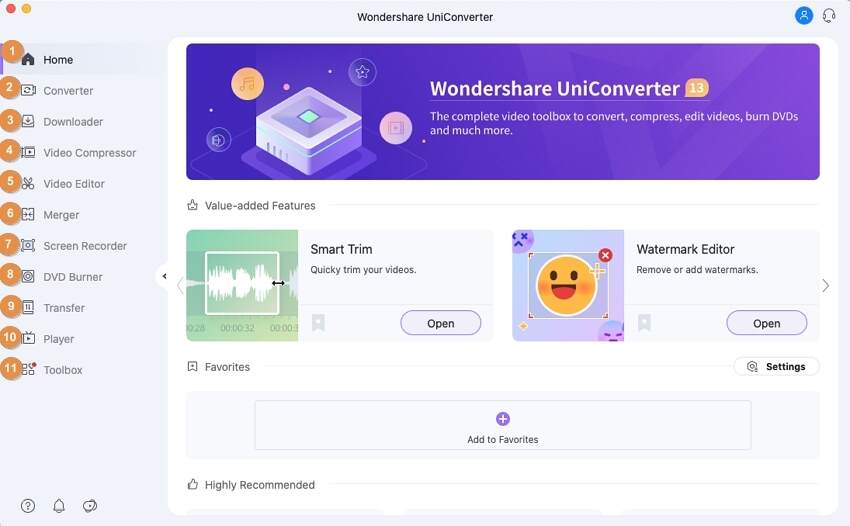
مقدمة موجزة - Wondershare UniConverter - دليل مستخدم برنامج Wondershare UniConverter (Mac)
1. الواجهة الرئيسية
بالنسبة لقسم الواجهة الرئيسية ، يمكنك العثور على ميزات القيمة المضافة و الميزات الموصى بها بشدة يمكنك تشغيل أي قائمة ميزات هنا بالنقر فوق زر Open الموجود أسفل الميزة المحددة. أيضًا ، لديك خيار لإضافة ميزاتك المفضلة إلى علامة التبويب هذه ، ثم يمكنك فتح هذه الوظائف مباشرة في نافذة الصفحة الرئيسية.
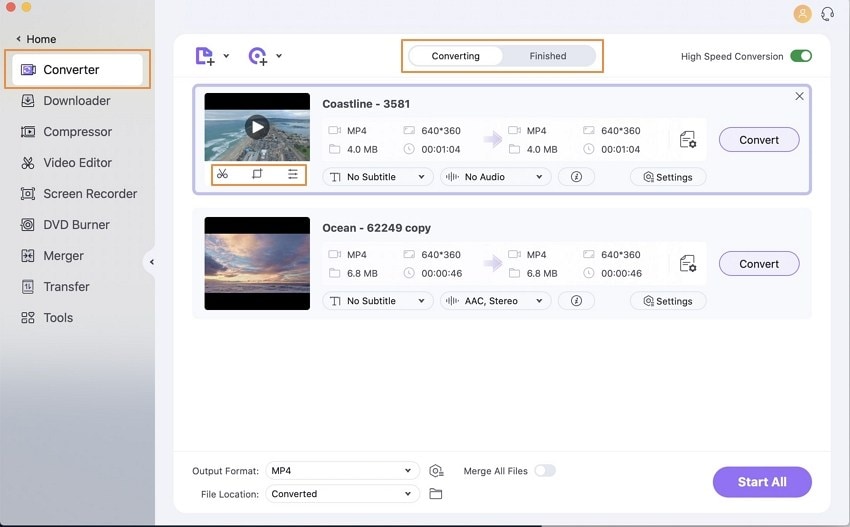
2. المحول
تسهل علامة تبويب المحول في Wondershare UniConverter 13 لنظام Mac عملية تحويل ملفات الفيديو والصوت على نظام Mac بين مجموعة من التنسيقات بما في ذلك MP4 / MOV / AVI / MKV / FLV / MP3 / WAV / WMA ، إلخ. يدعم البرنامج المعالجة الفردية أو على دُفعات. كما يسمح لك بضغط حجم الفيديو على جهاز Mac باستخدام معلمات التحرير مثل الدقة ومعدل البت وجودة الفيديو وغيرها. يمكن أيضًا تخصيص ملفات الفيديو من خلال القص و الإقتصاص و العلامة المائية و المؤثرات و إضافة الترجمة والمزيد قبل عملية التحويل من خلال هذا القسم. للتمييز بين الملفات وتسهيل إدارتها بشكل أفضل ، يتم تقسيم مقاطع الفيديو إلى قيد التحويل و المحولة بالنظر إلى سهولة التحويل ، يمكن اعتبار البرنامج أفضل محول فيديو لنظام تشغيل Mac.
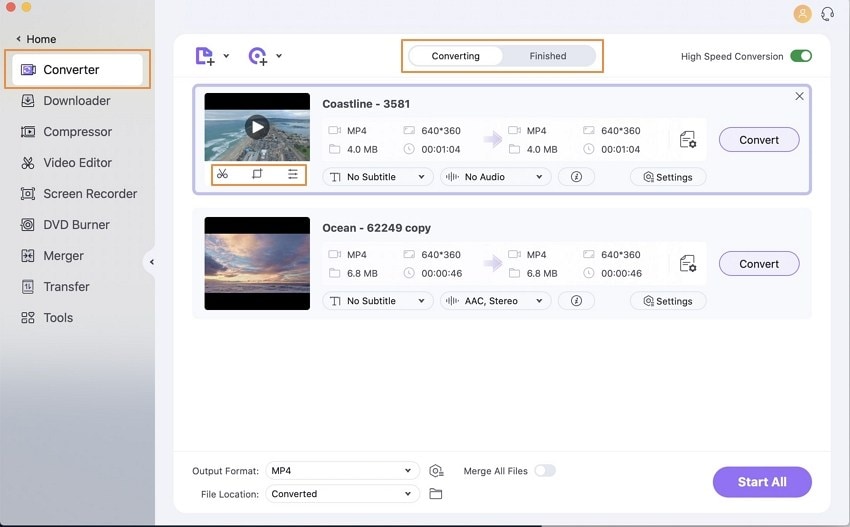
3. المحمّل
يسمح Wondershare UniConverter لنظام Mac بتحميل مقاطع الفيديو من أكثر من 10000 موقع عبر الإنترنت من خلال قسم Downloader الخاص به. يسهل البرنامج تحميل الفيديو عالي الجودة من التشغيل بدون الحاجة إلى الاتصال بالإنترنت. يمكن أيضًا تحويل الملفات التي تم تحميلها إلى مجموعة من التنسيقات التي يدعمها جهازك. تتم عملية التحميل ببساطة عن طريق نسخ ولصق رابط الفيديو المطلوب. يدعم هذا القسم من البرنامج أيضًا تسجيل مقاطع الفيديو عبر الإنترنت أو أنشطة سطح المكتب حسب الحاجة. تعرض علامة تبويب Downloading في البرنامج الملفات قيد التقدم بينما تعرض علامة تبويب Finished مقاطع الفيديو التي تم تحميلها وتسجيلها بنجاح.
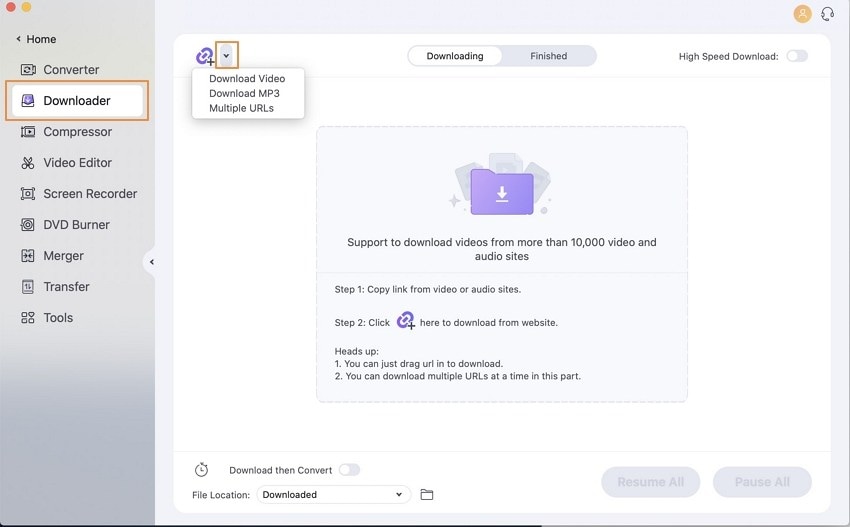
4. ضاغط الفيديو
باستخدام ميزة Video Compressor الخاصة بالبرنامج ، يمكنك تقليل حجم الملف بدون أدني فقدان للجودة. يمكن إضافة ملفات من النظام والجهاز وكاميرا الفيديو. يمكن إجراء الضغط بناءً على النسبة المئوية التي تريد تقليل حجم الملف لها. يمكن أيضًا تحديد معلمات الملف المخصصة إذا لزم الأمر. يمكن أيضًا إجراء الضغط بناءً على حجم الملف المطلوب. يوجد أيضًا خيار معاينة للتحقق من جودة الملف قبل المعالجة.

5. محرر الفيديو
يوجد محرر فيديو مدمج كامل يدعم ميزات مثل القطع والعلامة المائية والقص والمؤثرات والترجمة والصوت. يمكن إضافة الملفات المحلية وكذلك مقاطع الفيديو من الأجهزة وكاميرا الفيديو وأقراص DVD لعملية التحرير. يتم دعم المعالجة على دُفعات لتحرير ملفات متعددة ؛ يمكنك اختيار تنسيق الإخراج ويمكنك حتى دمج الملفات.
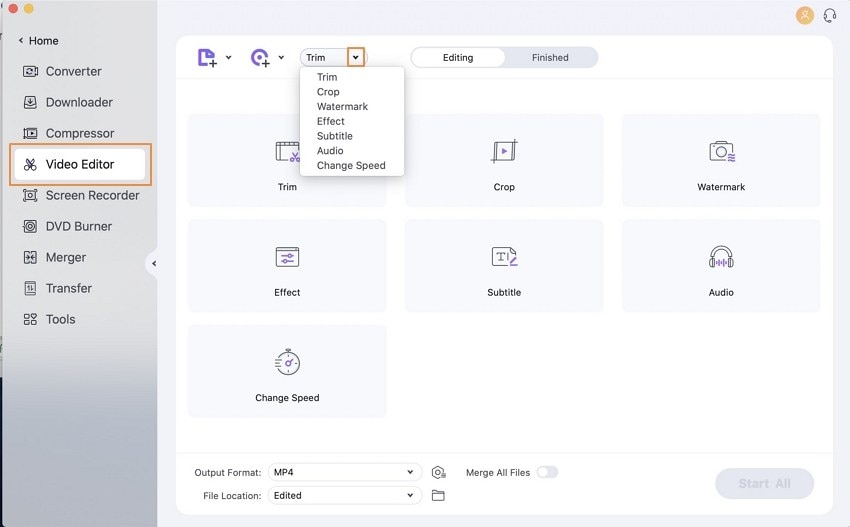
6. الدامج
عندما يكون الدمج السلس لملفات متعددة أمراً مطلوبًا ، فإن ميزة Merger تكون هى الخيار المناسب. يمكنك إضافة مقاطع فيديو من النظام والجهاز وكاميرات الفيديو بالإضافة إلى مجلدات DVD وملفات ISO و IFO لهذه العملية. يدعم الدمج عالي السرعة للتنسيقات الشائعة مثل MKV و AVI و MP4 وغيرها. يمكنك اختيار تنسيق الإخراج ويمكنك أيضًا قص مقاطع الفيديو المضافة قبل الدمج إذا لزم الأمر.
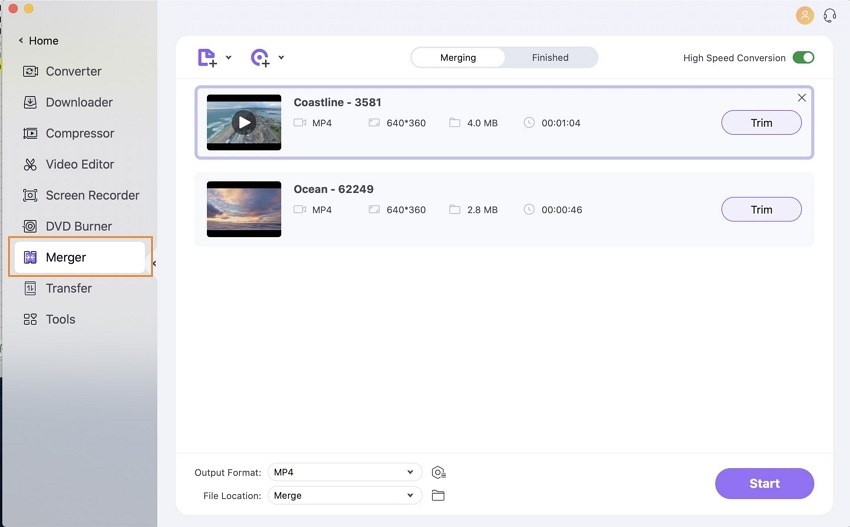
7. مسجل الشاشة
لتسجيل شاشتك والصوت مباشرة، توجد ميزة Screen Recorder في Wondershare UniConverter. يمكنك الاختيار من بين وظيفة Screen Recorder أو Webcam أو Audio Recorder. يمكن تسجيل الشاشة لتسجيل الشاشة الحية بجودة عالية. لتسجيل كاميرا الويب ، يمكنك اختيار كاميرا الويب والميكروفون والدقة بالإضافة إلى معدل الإطارات للفيديو المسجل. يمكن إجراء التسجيل الصوتي باستخدام مسجل صوت النظام أو الميكروفون المدمج. يتم عمل عد تنازلي لك للاستعداد قبل بدء التسجيل.
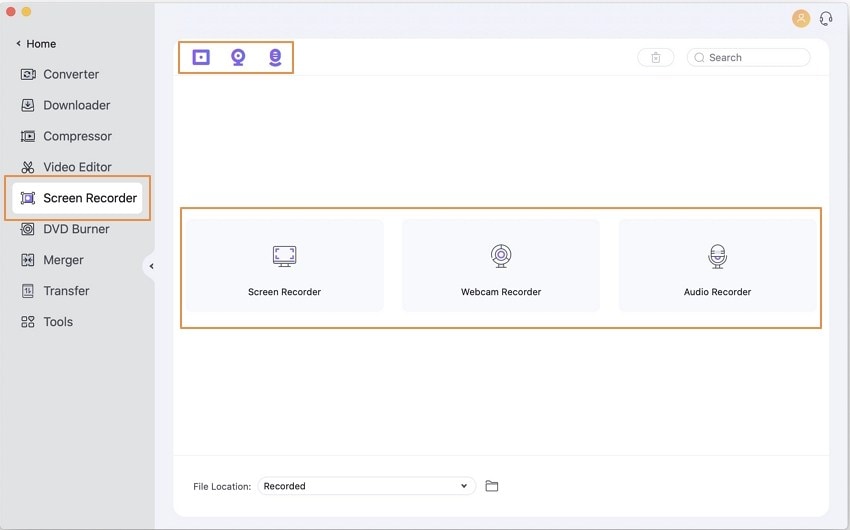
8. حارق أقراص DVD
يسمح قسم DVD Burner في البرنامج بحرق مقاطع الفيديو على قرص DVD / Blu-ray على نظام Mac بسهولة وبسرعة. هناك أيضًا خيار لنسخ الملفات إلى مجلد DVD أو مجلد ISO إذا لزم الأمر. وهو يدعم معظم تنسيقات الفيديو الشائعة لاستيراد قرص DVD وتخصيصه باستخدام قوالب قائمة مجانية في موضوعات مختلفة. يمكنك الاستمتاع بمقاطع الفيديو الخاصة بك على قرص DVD على أي أجهزة قابلة للتشغيل بدون فقدان للجودة باستخدام برنامج Wondershare UniConverter لنظام Mac.

9. النقل
يسمح قسم Transfer في البرنامج بنقل الصوت والفيديو إلى الأجهزة المحمولة من Mac بسهولة و بسرعة. وهو يدعم توصيل أجهزة iOS 5 أو أحدث وأندرويد 2.2 أو أحدث.
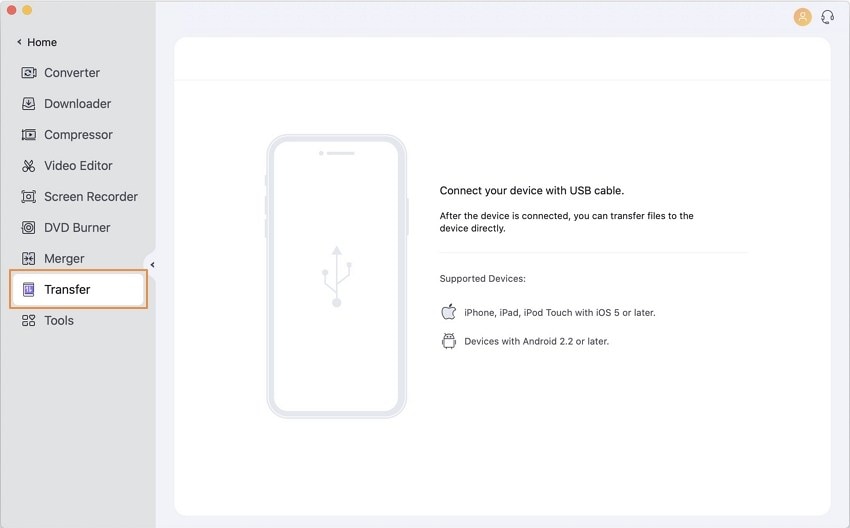
10. المشغل
بالنسبة لقسم Player ، يمكنك تشغيل ملفات فيديو وصوت متعددة ، بما في ذلك مقاطع الفيديو عالية الدقة. أثناء تشغيل ملف الوسائط ، يمكنك تبديل مسارات الترجمة والصوت إذا كانت هناك خيارات متعددة في ملف التشغيل الخاص بك ، وكذلك تغيير مستوى الصوت والتقاط لقطات شاشة.
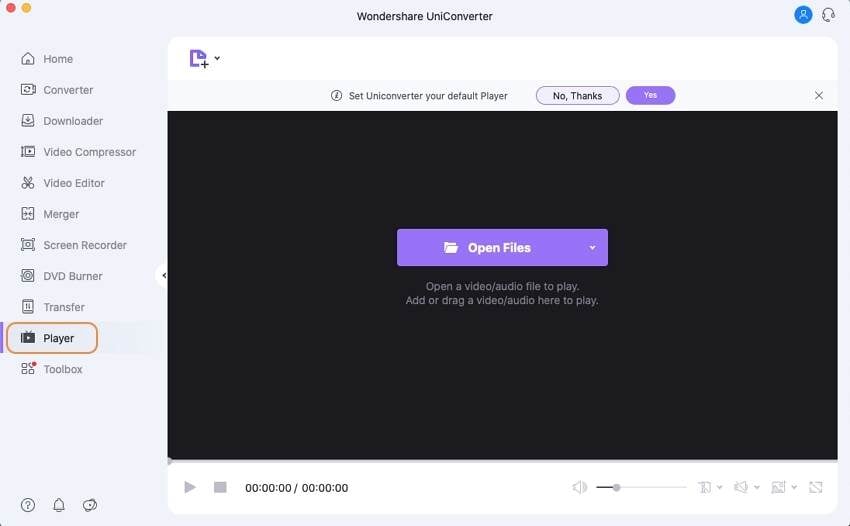
11. صندوق الأدوات
تأتي علامة تبويب Toolbox الخاصة بـ Wondershare UniConverter لنظام Mac مع بعض الميزات الإضافية والمفيدة ، والتي تشمل محول الصور ، وصانع الصور المتحركة GIF ، وإصلاح البيانات الوصفية للفيديو ، والنقل، وحارق الأقراص المضغوطة، ومحول الأقراص المضغوطة و الواقع الافتراضي VR.
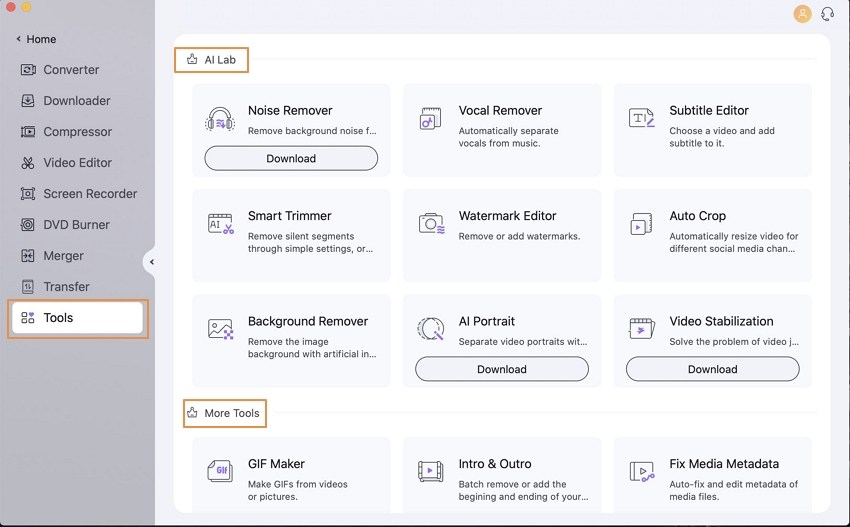
المزيد من المعلومات المفيدة
مربع أدوات الفيديو الكامل الخاص بك